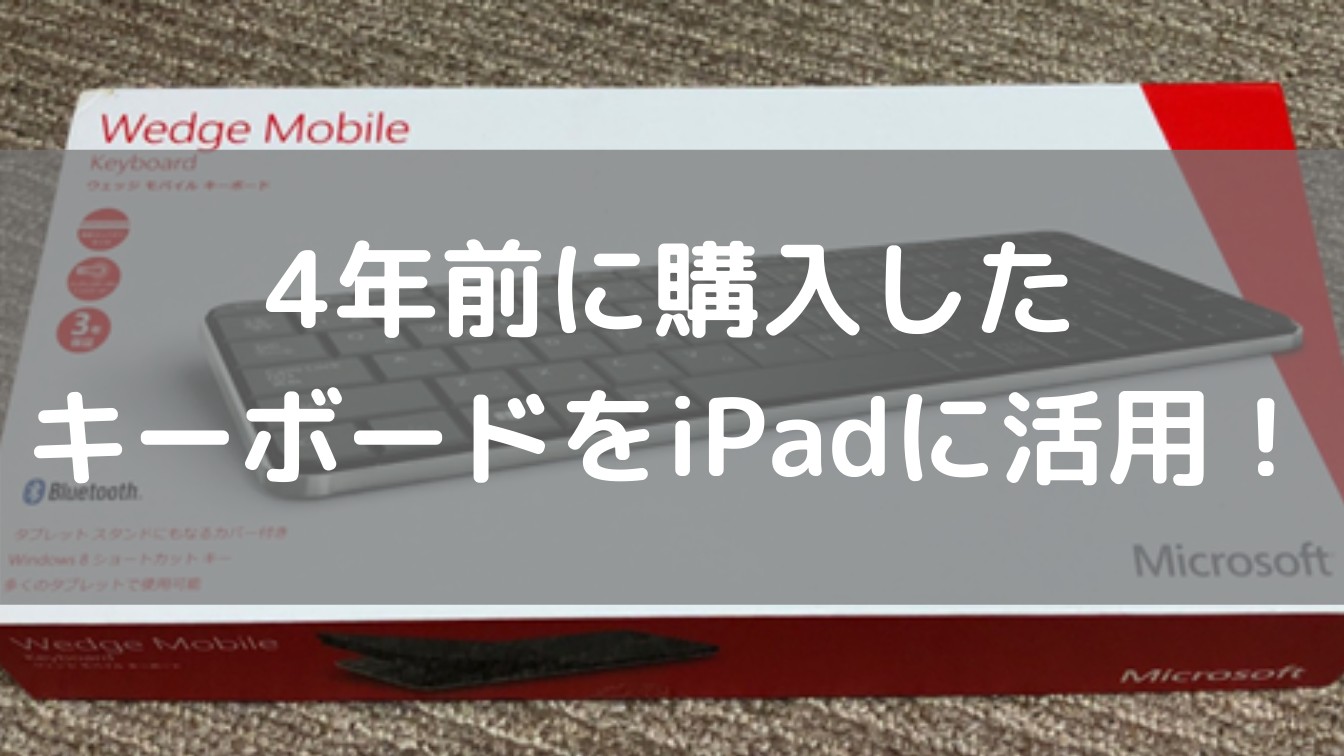今回は4年前に購入したマイクロソフト「Wedge Mobile Keyboard」のレビュー記事です。
当時はASUSのタブレットを使用していて、自宅に持ち帰った仕事をするために購入しました。
- 予算は5,000円前後
- Bluetooth接続
- キーが薄いこと
自宅に据え置きで作業をする想定だったので、重さは気にせずに5,000円前後で、ノートパソコンのような薄いキーの物を探していました。
当時のタブレットはUSBポートがなかったため、接続方法はBluetooth一択でした。
Wedge Mobile Keyboard
| 型番 | U6R-00022 |
| サイズ | 10.1 x 25.7 x 2.1 cm |
| 重さ(ケース込み) | 452g |
| 接続方式 | Bluetooth |
| バッテリー | 単4電池x2本 |
開封
箱はそのまま残っていました…(笑)

同梱物はキーボード本体、キーボードカバー、取説、電池です。

キーボードを裏返すと側面に電池のマークが見えます。

電池マークを奥まで押し込むと電池収納スペースが出てきます。
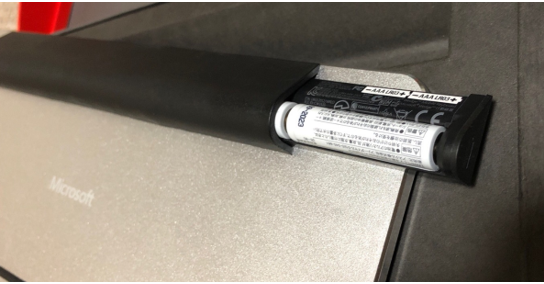
反対側の側面にはBluetoothマークがあり、長押しでペアリングモードに切り替わります。

これがキーボードカバーを付けた状態です。

固いゴムのような素材で本体にしっかりはめ込むことができるので、キーボードにしっかり固定されます。
※電源のスイッチはなく、カバーを取り付けると電源が自動的にオフになります。

このカバーを二つ折りにするとiPadのスタンド変わりになりますが、カバーが痛みそうなのでスタンドとしては使用していません。
※ゴム素材のため、少し埃がつきやすいように感じました。
カバーをつけた状態の重さは452g。
持ち運ぶには少し重いです。

iPadで使用する!
iPad購入後はキーボードを使って入力がしたいと思うようになりましたが、Appleの純正キーボード「Apple Smart Keyboard Folio」は高すぎて手が出せません。
もしかすると「Wedge Mobile Keyboard」が使えるのではと思い、接続を試してみるとiPad側で無事に認識されました!

キーボードの使用頻度は週1回くらいで、iPadだと色々と制限はありますが、マウスと組み合わせるとパソコン風として使用できます。
もう少し軽いと持ち運びに便利ですが、電池なので我慢…。
キーボード入力の便利さを体感してしまうとキーボードなしには戻れそうにないです。